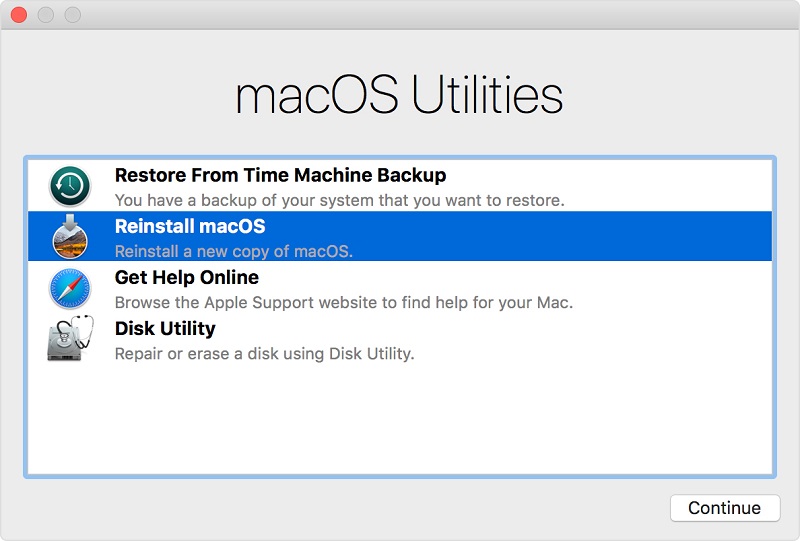Kā startēt Mac Internet Recovery un pārinstalēt MacOS
Ja jūs saskaras ar problēmām savā Mac datorā un esat secinājis, ka ir nepieciešama jauna operētājsistēmas instalēšana, varat to izmantot Interneta atjaunošanas Mac instalēt jaunu MacOS versiju uz jūsumašīna. Lai gan MacOS var instalēt arī no parastā atgūšanas režīma, izmantojot MacBook Internet atgūšanu, ir savas priekšrocības, kuras jūs uzzināsiet pārējā šīs rokasgrāmatas daļā.
Šajā rokasgrāmatā ir parādīts, kā jūs varat doties tālāklai sāktu atjaunošanu internetā savā Mac datorā, lai jūs varētu atbrīvoties no pašlaik ierīcē saglabātā satura un instalēt jaunu operētājsistēmas versiju. Pārbaudiet to.
- 1. daļa. Kā startēt Mac atkopšanas režīmā?
- 2. daļa. 5 Bieži uzdotie jautājumi par Mac interneta atgūšanu
1. daļa. Kā startēt Mac atkopšanas režīmā?
Pirmā lieta, ko jūs vēlaties darīt, ir iemācītiesjūs varat ielādēt savu ierīci interneta atkopšanas režīmā. Tas ir viegli iegūt jūsu Mac šajā atgūšanas režīmā, un jums nav nepieciešama trešās puses lietotne vai rīks, lai iegūtu darbu. Tālāk ir norādīts, kā jūs to darāt.
Solis 1. Pārstartējiet savu Mac, noklikšķinot uz Apple logotipa ekrāna augšējā kreisajā stūrī un izvēloties Restart.

2. solis. Kad jūsu Mac restartē un atskaņo starta signālu, nospiediet un turiet Command + Option + R taustiņu kombināciju.
3. solis. Pagaidiet dažas sekundes un ekrānā redzēsiet ziņojumu, kurā teikts, ka atgūšanas režīms tiek ielādēts.
4. solis. Sarakstā izvēlieties savu WiFi tīklu un izveidojiet savienojumu ar to, izmantojot savu paroli.
5. solis. Kad ir izveidots savienojums, atlasiet opciju Pārinstalēt macOS no ekrānā pieejamajām opcijām.

Interneta atkopšanas režīms pārinstalēs visu jūsu MacOS operētājsistēmu. Kad tas ir paveikts, jums būs svaigā versija, kas darbojas jūsu datorā.
2. daļa. 5 Bieži uzdotie jautājumi par Mac interneta atgūšanu
Kad runa ir par interneta atkopšanas režīma izmantošanuMac datorā lietotājiem bieži ir daudz jautājumu par to, ko viņi var un nevar darīt šajā atkopšanas režīmā. Jo īpaši, ja jūs nekad neesat izmantojis šo režīmu, jūs nezināt, kas tas viss jums ir pieejams veikalā.
Mēs esam apkopojuši dažus no bieži uzdotajiem jautājumiem par Mac OS interneta atgūšanas režīmu kopā ar savām atbildēm, lai jūs labāk iepazītu šo režīmu nekā tas, ko jūs darāt tieši tagad.
Apskatīsim tālāk minētos jautājumus un to atbildes:
J: Kādas ir atšķirības starp interneta atgūšanu un regulāru atgūšanu?
A: Galvenā atšķirība starp interneta atgūšanuun regulārā atgūšana ir tāda, ka parastais Mac atkopšanas režīms tiek ielādēts no jūsu datora diska, bet interneta atkopšanas opcijas tiek ielādētas no Apple serveriem.
Interneta atgūšana ļaus jums instalēt tikai jūsu datorā ielādēto MacOS versiju, bet parastā ierīce ļaus jums instalēt jebkuru versiju jūsu datorā.
Jums ir nepieciešams aktīvs un stabils interneta pieslēgums, lai varētu izmantot interneta atgūšanu, un tas nav gadījums ar regulāru atgūšanu.
J: Kad lietot Internet Recovery?
A: Ja regulāra atkopšana neizdodas ielādēt, Mac datorā jāizmanto interneta atkopšanas režīms.
J: Ko jūs varat darīt interneta atkopšanas režīmā?
A: Interneta atkopšanas režīms nodrošina to pašu iespēju kopumu, ko veic regulārā atkopšana. Atjaunot var izmantot, lai atkārtoti instalētu MacOS, izmantotu Disk Utility funkcijas un tā tālāk.
J: Vai Mac Internet Recovery dzēš failus?
A: Jā, tā dzēš dažus sistēmas failus jūsu Mac datorā. Ja jūs to iepriekš nezināt un jau esat zaudējis failus, varat izmantot datu atgūšanas programmatūru, lai atgūtu izdzēstos failus.
UltData - Mac Data Recovery ir ļoti labsieteicamā programma, kas palīdzēs atgūt datus jūsu Mac datoros neatkarīgi no tā, kā jūs pazaudējāt datus. Neatkarīgi no tā, vai tas bija saistīts ar MacOS atkārtotu instalēšanu vai nejauši izdzēsis failu, programmatūrai ir iespēja palīdzēt atgūt zaudētos datus jūsu datorā.
Uzziniet vairāk par to, kā atgūt izdzēstos failus Mac.

J: Ko darīt, ja Mac interneta atgūšana nedarbojas?
A: Ir daudz iemeslu, kāpēc interneta atgūšana var nedarboties. Tā kā atkopšana izmanto jūsu interneta pieslēgumu, pārliecinieties, ka internets darbojas un ir stabils.
Otrā lieta, ko vēlaties pārbaudīt, ir Apple serveru statuss. Ja serveri ir uz leju, jūs nevarēsiet pārstartēt savu Mac interneta atjaunošanas režīmā.
Ja interneta atgūšana nedarbojas vispār, jūs varat izmantot regulāru atkopšanu, lai veiktu vēlamos uzdevumus.
Secinājums
Mēs ceram, ka iepriekšminētais ceļvedis iemācīs, kā sāktMacBook Pro interneta atgūšanas režīmā un atkārtoti instalējiet MacOS jaunāko versiju. Tā arī atbild uz dažiem jautājumiem, kas saistīti ar atkopšanas režīmu.